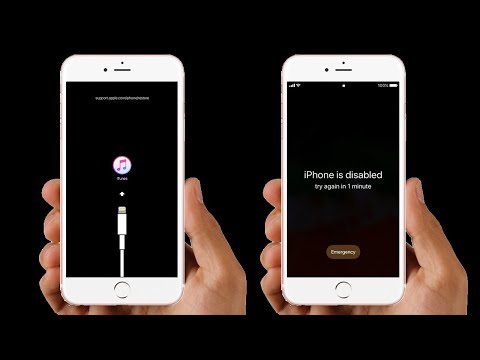
Ενώ ο καθορισμός ενός κωδικού πρόσβασης στο iPhone είναι ο καλύτερος τρόπος για να κρατήσετε τις πληροφορίες σας ασφαλείς, ένα μειονέκτημα είναι αν ο χρήστης ξεχάσει τον κώδικα. Ένα χαρακτηριστικό ασφάλειας που ενσωματώνει η Apple στο iPhone είναι αυτόματη κλειδαριά μετά από έξι αποτυχημένες προσπάθειες. Αφού ο χρήστης δεν μπορέσει να εισάγει τον σωστό κώδικα έξι φορές το iPhone απενεργοποιείται για ένα λεπτό. Κάθε αποτυχημένη προσπάθεια μετά την πρώτη περίοδο κλειδώματος αυξάνει τον χρόνο από ένα λεπτό σε πέντε, έπειτα δεκαπέντε λεπτά και τέλος μία ώρα.
Αυτή η λειτουργία μπορεί να λειτουργήσει καλά για την αποφυγή άλλων χρηστών από το iPhone σας, αλλά όταν ξεχάσετε τον δικό σας κωδικό πρόσβασης, είναι ένα τεράστιο πρόβλημα. Ένα άλλο πρόβλημα που μπορεί να παρουσιαστεί με έναν ξεχασμένο κωδικό πρόσβασης είναι η δυνατότητα "Erase Data". Εάν το iPhone στο οποίο δεν έχει πρόσβαση ο χρήστης χρησιμοποιεί τη λειτουργία δεδομένων διαγραφής στην ενδέκατη αποτυχημένη προσπάθεια, διαγράφει όλα τα δεδομένα αυτού του iPhone. Αξίζει να σημειωθεί ότι τα δεδομένα διαγραφής δεν είναι ενεργοποιημένα από προεπιλογή, αλλά ενδέχεται να χρησιμοποιηθούν για εταιρικά iPhones ή για προσωπικό τηλέφωνο που περιέχει ευαίσθητα δεδομένα.
Για να αποφύγετε τη διαγραφή των δεδομένων σας, μην προσπαθήσετε να ξεκλειδώσετε το τηλέφωνο περισσότερο από εννέα φορές εάν έχετε ξεχάσει τον κωδικό πρόσβασης. Εάν έχετε ξεχάσει τον κωδικό πρόσβασης στο iPhone σας, ακολουθήστε τα βήματα που περιγράφονται λεπτομερώς παρακάτω σε αυτόν τον οδηγό για να ανακτήσετε την πρόσβαση.
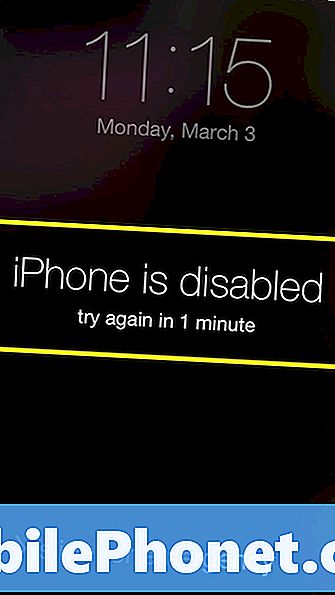
Ο ευκολότερος τρόπος για να ξεκλειδώσετε το iPhone είναι να το δημιουργήσετε αντίγραφο ασφαλείας και να το επαναφέρετε με το iTunes. Καταρχάς, συνδέστε το iPhone στον υπολογιστή με τον οποίο συνήθως συγχρονίζεται. Ανοιξε iTunes και επιλέξτε τη συσκευή στην επάνω δεξιά γωνία.
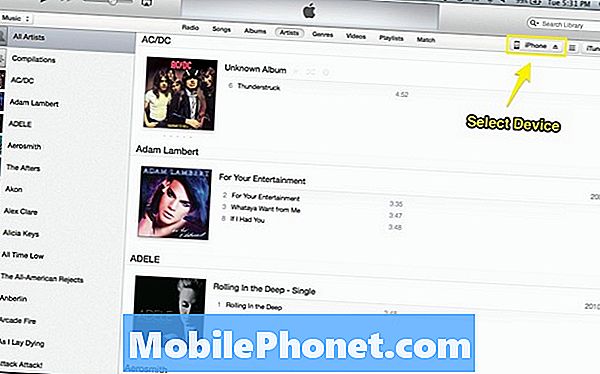
Εάν το iPhone δεν ξεκίνησε ήδη συγχρονισμό με το κλικ του υπολογιστή Αντιγράφων ασφαλείας.Αυτό το βήμα είναι πολύ σημαντικό, επειδή όταν το iPhone επαναφέρει τις πληροφορίες που συγχρονίζονται πίσω στη συσκευή, είναι από αυτό το αντίγραφο ασφαλείας.
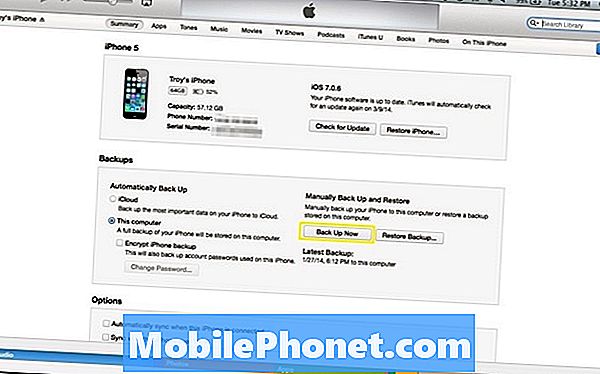
Αφού ολοκληρωθεί η δημιουργία αντιγράφων ασφαλείας, επιλέξτε Επαναφορά αντιγράφων ασφαλείας.
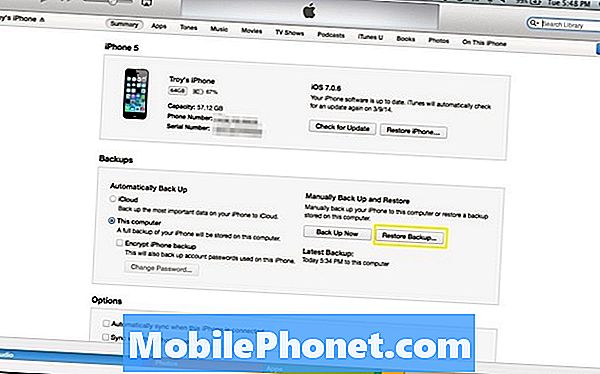
Για χρήστες που έχουν ενεργοποιημένη την υπηρεσία Εύρεση του iPhone μου, θα παρουσιαστεί το ακόλουθο σφάλμα. Κάντε κλικ ΕΝΤΑΞΕΙ.
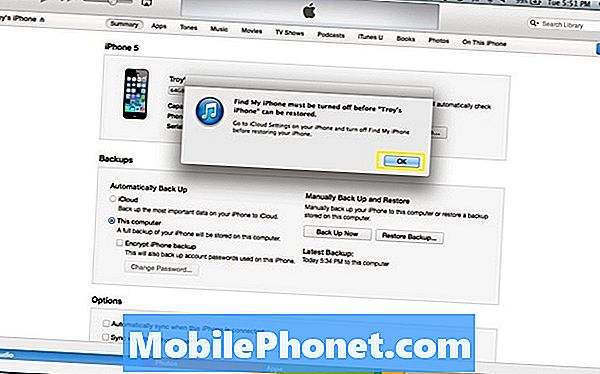
Για να απενεργοποιήσετε τη Εύρεση του iPhone μου, ακολουθήστε τα βήματα αυτής της ανάρτησης:Πώς να απενεργοποιήσετε το iPhone μου από τον υπολογιστή.Αφού η υπηρεσία Find my iPhone είναι απενεργοποιημένη,Επιλέξτε Επαναφορά αντιγράφων ασφαλείαςπάλι.
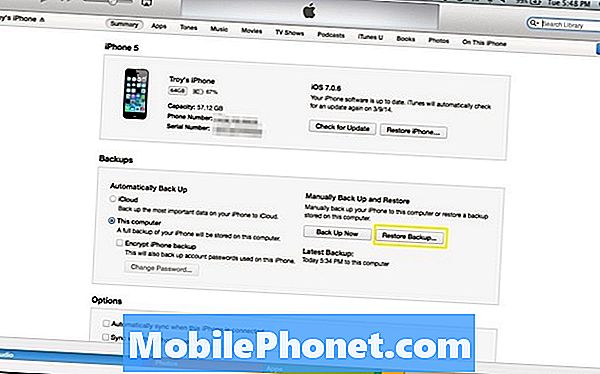
Στο επόμενο παράθυρο θα εμφανιστεί το τελευταίο αντίγραφο ασφαλείας του iPhone με ημερομηνία και ώρα. Για να επαναφέρετε το αντίγραφο ασφαλείας στο iPhone, επιλέξτε Επαναφέρω.
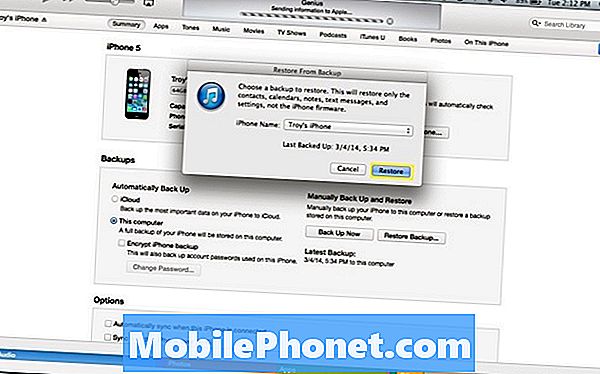
Η διαδικασία αποκατάστασης εξαρτάται από το μέγεθος του αποθηκευτικού χώρου που χρησιμοποιείτε στο iPhone, οπότε μπορεί να διαρκέσει από 20 λεπτά έως πάνω από μία ώρα για να ολοκληρωθεί η επαναφορά. Μετά την επαναφορά του iPhone, η συσκευή ξεκλειδώνεται και είναι ελεύθερη για χρήση ξανά.


